
Linux中如何安装Python?
1、安装pycharm
Pycharm下载地址:http://www.jetbrains.com/pycharm/download/ (建议选择开源的社区版本)
2.2安装pycharm的JDK环境
立即学习“Python免费学习笔记(深入)”;
Pycharm需要JDK环境解析,否则在安装过程中报错。
依次执行一下几条command:
sudo add-apt-repository ppa:webupd8team/java sudo apt-get update sudo apt-get install oracle-java8-installer(此处环境包较大,如下载中途停止退出,重复执行即可)
安装过程中会跳出Oracle license对话框,选择接受就是了。
安装完成后,运行"java -version"或者"javac -version"查看是否安装成功。如果得到类似如下的输出,表明安装成功了。
root@ubuntu:~# java -version
java version "1.8.0_66"
Java(TM) SE Runtime Environment (build 1.8.0_66-b17)
Java HotSpot(TM) 64-Bit Server VM (build 25.66-b17, mixed mode)
root@ubuntu:~# javac -version
javac 1.8.0_66
配置Java_home环境
#sudo apt-get install oracle-java8-set-default #echo JAVA_HOME="/usr/lib/jvm/java-8-oracle" >> /etc/environment #source /etc/environment
2.3 安装pycharm.sh
解压安装好的pycharm安装包,解压并执行pycharm.sh,按照default提示即可。

萤火商城V2.0,是2021年全新推出的一款轻量级、高性能、前后端分离的电商系统,支持微信小程序 + H5+ 公众号 + APP,前后端源码完全开源,看见及所得,完美支持二次开发,可学习可商用,让您快速搭建个性化独立商城。萤火商城V2.0开源版 [uni-app端]如何使用uni-app端一、导入uniapp项目 1. 首先下载HBuilderX并安装,地址:https://www.dcloud
 0
0

参考:
root@ubuntu:/opt# sudo tar -zxvf pycharm-community-5.0.1.tar.gz root@ubuntu:/opt# sudo sh pycharm-community-5.0.1/bin/pycharm.sh
然后按照默认提示选择OK往下安装即可。
平时使用启动pycharm,执行sudo sh pycharm-community-5.0.1/bin/pycharm.sh。
1、参考网页:http://www.cnblogs.com/zhcncn/p/4027025.html
2、打开自己的Python 文件 (略)
3、解决Pycharm出现No Python interperter selected 简单点说就是没有找到Python解释器安装在哪里了。
方法一:whereis python
方法二:which python
比如图上的/usr/bin/python就是解释器的路径之一。
在Pycharm中配置解释器路径:file->settings,选择右侧配置界面
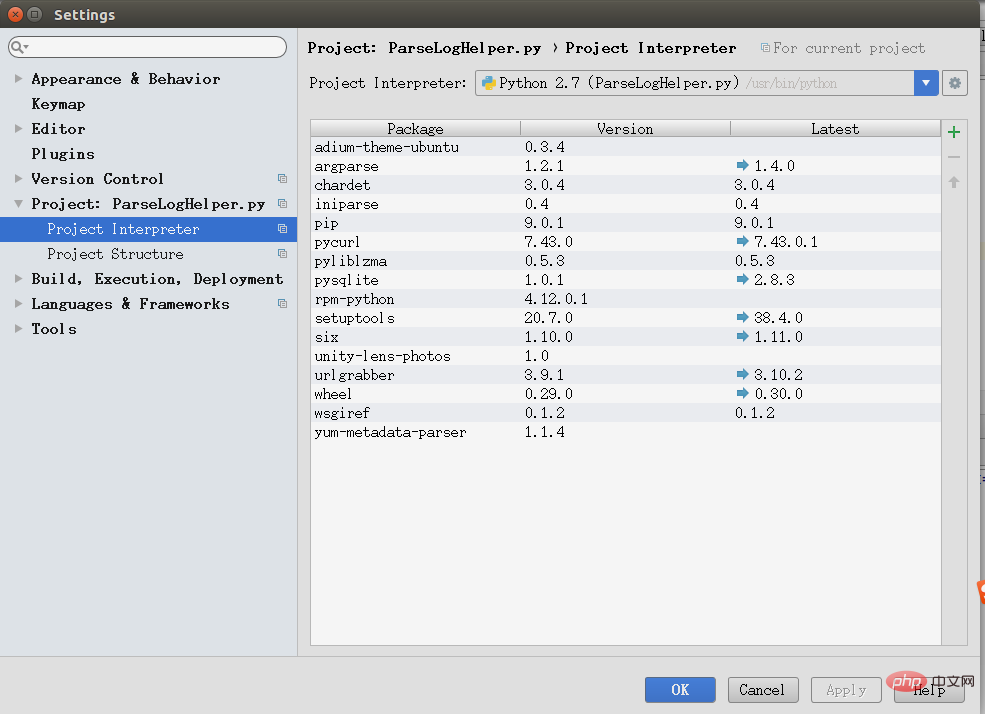
选择配置界面 后:选中Existing environment ,接着选择刚才的路径/usr/bin/python 可自己根据自己的实际情况选择。
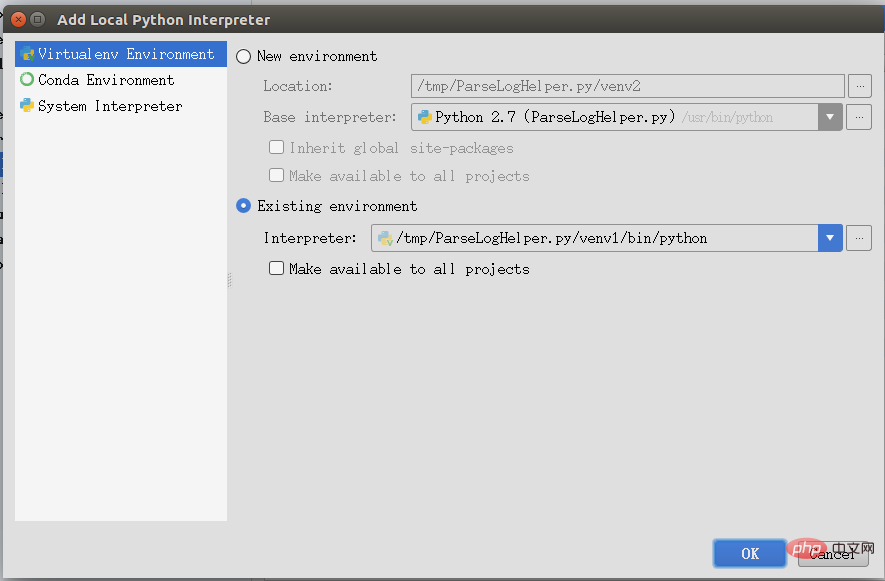
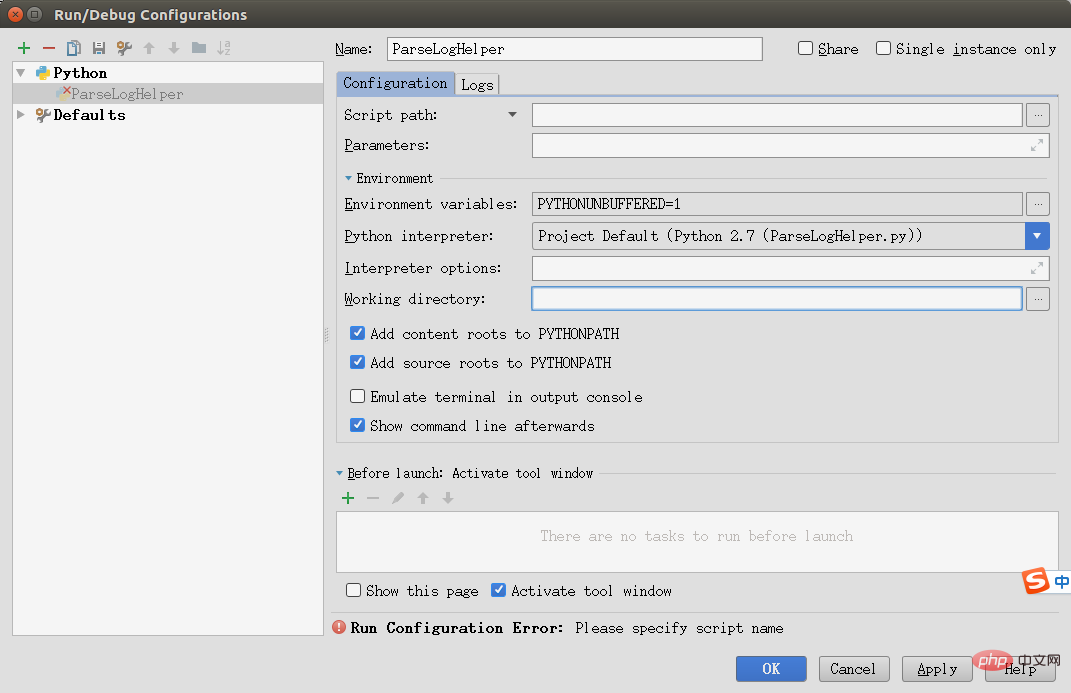
选择完后的界面如上图,接着选择自己的脚本路径。注意如果想使用类似终端的输入方式,则选中show command line afterwards.
4、确保你的Python脚本路径设置的和工程中的一致。
5、选择debug 可以开始调试程序了。

python怎么学习?python怎么入门?python在哪学?python怎么学才快?不用担心,这里为大家提供了python速学教程(入门到精通),有需要的小伙伴保存下载就能学习啦!

Copyright 2014-2025 https://www.php.cn/ All Rights Reserved | php.cn | 湘ICP备2023035733号